MKV to PS3 Converter - كيفية تشغيل MKV على PS3 من USB
إلى جانب ممارسة الألعاب ، تعد PS3 أيضًا وحدة تحكم مثالية لتخزين الأفلام وتشغيلها.ومع ذلك ، أثناء تشغيل فيديو MKV على PS3 ، يجد الكثيرون أن PS3 الخاص بهم لا يدعم فيلم MKV.كيفية حل هذه المشكلة؟كل ما تحتاجه هو تحويل MKV إلى ملف الفيديو الذي يدعمه PS3. اليوم ، سنعلمك خطوة بخطوة لتحويل MKV إلى PS3.أيضًا ، سنوجهك حول كيفية نقل الفيديو المحول عبر USB وتشغيله بنجاح على PS3.
تنسيقات الفيديو التي يمكن تشغيلها بواسطة PS3
لنبدأ بالنظر إلى تنسيق الفيديو الذي يدعمه PS3: أنواع الملفات التي يمكن تشغيلها بواسطة PS3.
من المحتوى الموجود في الرابط ، نعلم أن MKV لا يتضمن.هذا هو سبب فشلنا في تشغيل فيديو MKV على PS3.في قائمة الفيديو الداعمة ، يمكننا العثور على التنسيق الأكثر شيوعًا:** تنسيق ملف MP4-H.264/MPEG-4 AVC High Profile(AAC LC)**
وهذا يعني ، أثناء تحويل MKV إلى PS3 ، يمكنك اختيار MP4(H.264 + AAC)كتنسيق الإخراج ، أو اختيار تنسيقات أخرى في قائمة الدعم.
دليل سريع لتحويل MKV إلى PS3
الآن ، دعنا نرى كيفية تحويل MKV إلى تنسيقات الفيديو أعلاه التي يدعمها PS3.في الواقع ، يمكن للكثير من برامج التحويل تحقيق التحويل.ولكن باستخدام VideoSolo Video Converter Ultimate ، يمكنك تحويل MKV إلى PS3 بأسرع سرعة وأعلى جودة إخراج.أكثر من ذلك ، فهو سهل الاستخدام ، ويحتوي على ملف تعريف PS3 مُعد مسبقًا ، بحيث يمكنك تحويل فيديو MKV إلى تنسيق مُحسَّن بالفعل للتشغيل على PS3 ، دون تعيين المعلمات بنفسك.
مع دقيقة واحدة لتنزيل هذا البرنامج ، لن تزعجك بعد الآن بتشغيل MKV على PS3 الخاص بك.دعونا نرى كيفية تحويل MKV إلى PS3 من خلال هذا المحول خطوة بخطوة.
# الخطوة الأولى.تأكد من أن USB الخاص بك هو FAT32
PS3 يدعم FAT32 USB فقط(يمكنك التحقق من نظام ملفات USB في نافذة خصائص USB).إذا لم يكن FAT32 ، فستحتاج إلى إعادة تهيئة USB إلى FAT32.
كيف يمكنني تحويل تنسيق محرك أقراص USB من NTFS إلى FAT32؟
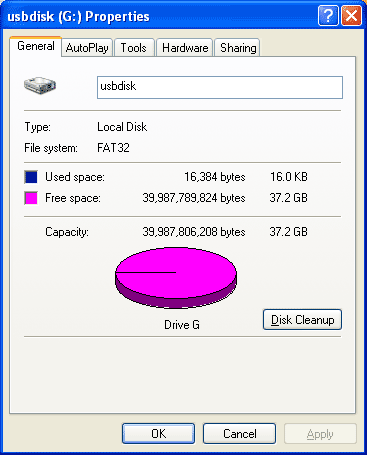
# الخطوة الثانية.أضف فيديو MKV إلى المحول
الآن نطلق VideoSolo Video Convert Ultimate.يجب أن تكون الخطوة الأولى هي إضافة MKV إلى البرنامج.انقر فوق الزر "إضافة ملف" في البرنامج وحدد ملف(ملفات)MKV الذي تريد تشغيله على PS3.

# الخطوة الثالثة.حدد تنسيق الإخراج في ملف تعريف PS3
انقر فوق المثلث المقلوب من "الملف الشخصي" لإظهار نافذة تحديد الملف الشخصي.يمكنك الآن الانتقال إلى عمود "PS3 ، PS4" وتحديد أحد تنسيقات PS3.نقترح اختيار "PS3 H.264 HD Video(1080P)(*.mp4)" إذا كان الفيديو الأصلي 1080 بكسل.

# الخطوة الرابعة.قم بتغيير الإعدادات لضغط الفيديو إذا لزم الأمر
هناك شيء مهم تحتاج إلى الانتباه إليه.لا يمكن تخزين الملفات الأكبر من 4 جيجا بايتلاعلى USB FAT32.إذا كان فيديو MKV الأصلي الخاص بك أكبر من ذلك ، فستحتاج إلى ضغطه قبل التحويل.يمكنك النقر فوق "إعدادات" ، ثم تغيير الدقة إلى أرقام أقل.هذه هي أسرع طريقة لضغط الفيديو.يمكنك أيضًا تغيير معدل الإطارات ومعدل البت وما إلى ذلك للحصول على فيديو أصغر من 4 جيجابايت.

إذا كنت لا ترغب في تقليل جودة الفيديو ، يمكنك النقر فوق "Clip" ثم تقسيم الفيديو إلى عدة ملفات منفصلة.
# الخطوة 5.ابدأ في تحويل MKV إلى PS3
انقر فوق الزر "تحويل" على الواجهة الرئيسية وابدأ في تحويل MKV إلى PS3.عند اكتمال التحويل ، يمكنك الحصول على فيديو محوّل من مجلد الإخراج الذي حددته.يمكنك الآن الاستعداد لنقل الفيديو إلى PS3.

انقل وتشغيل الفيديو المحول على PS3
هناك بالفعل العديد من الأدلة والبرامج التعليمية على YouTube على Google ، لذا لن أخوض في جميع تفاصيل كيفية تشغيل الفيديو المحول على PS3 من USB.
هناك نقطتان يجب ملاحظتهما.
يجب وضع الفيديو المحول في مجلد باسم "VIDEO".
② إذا تلقيت الرسالة التي تقول " لا توجد عناوين ".لا تقلق ، ما عليك سوى الضغط على الزر Δ(مثلث)واختيار "عرض الكل".
تم حل مشكلة عدم تشغيل MKV على جهاز PlayStation 3 الخاص بك.باستخدام VideoSolo Video Converter Ultimate ، يمكنك تحويل MKV إلى تنسيقات يدعمها PS3 والاستمتاع بأفلام MKV باستخدام وحدة التحكم في الألعاب الشهيرة هذه بسهولة.




